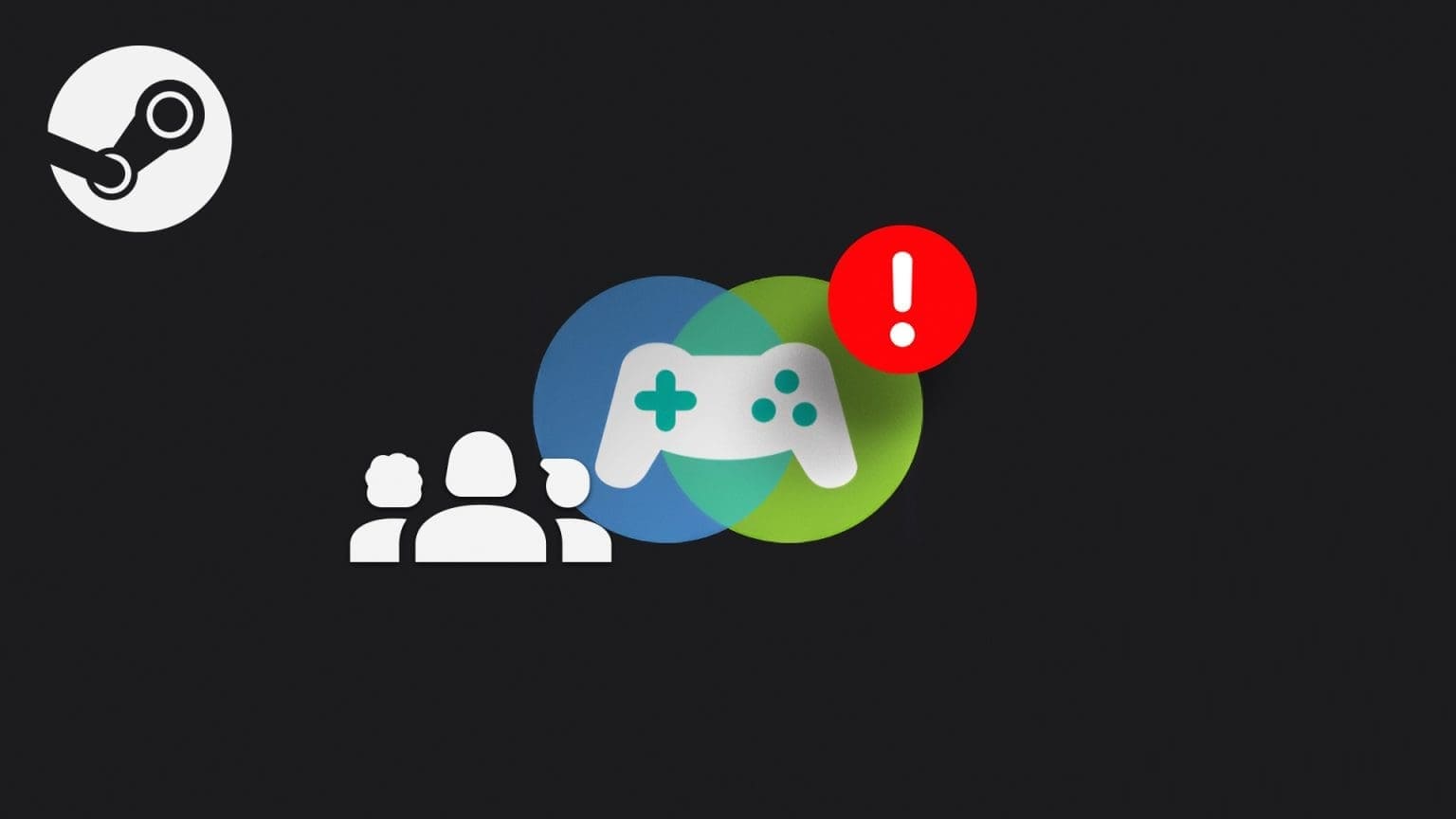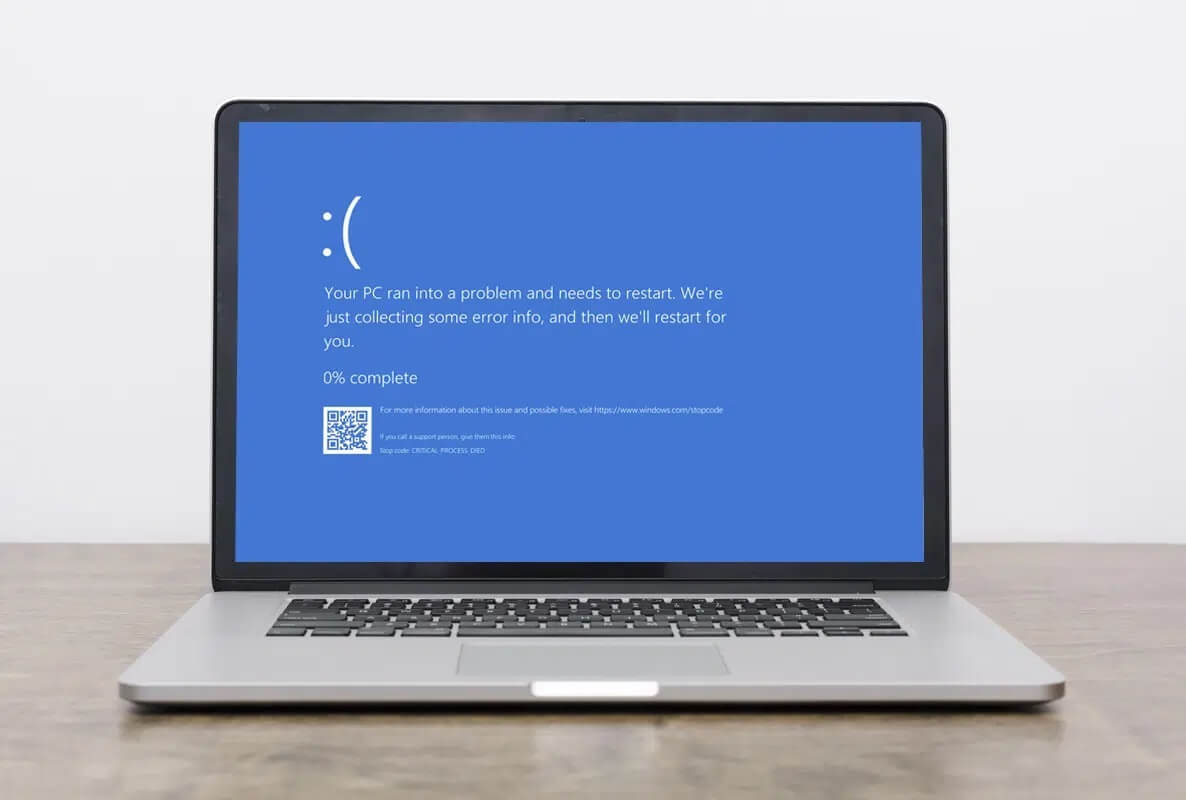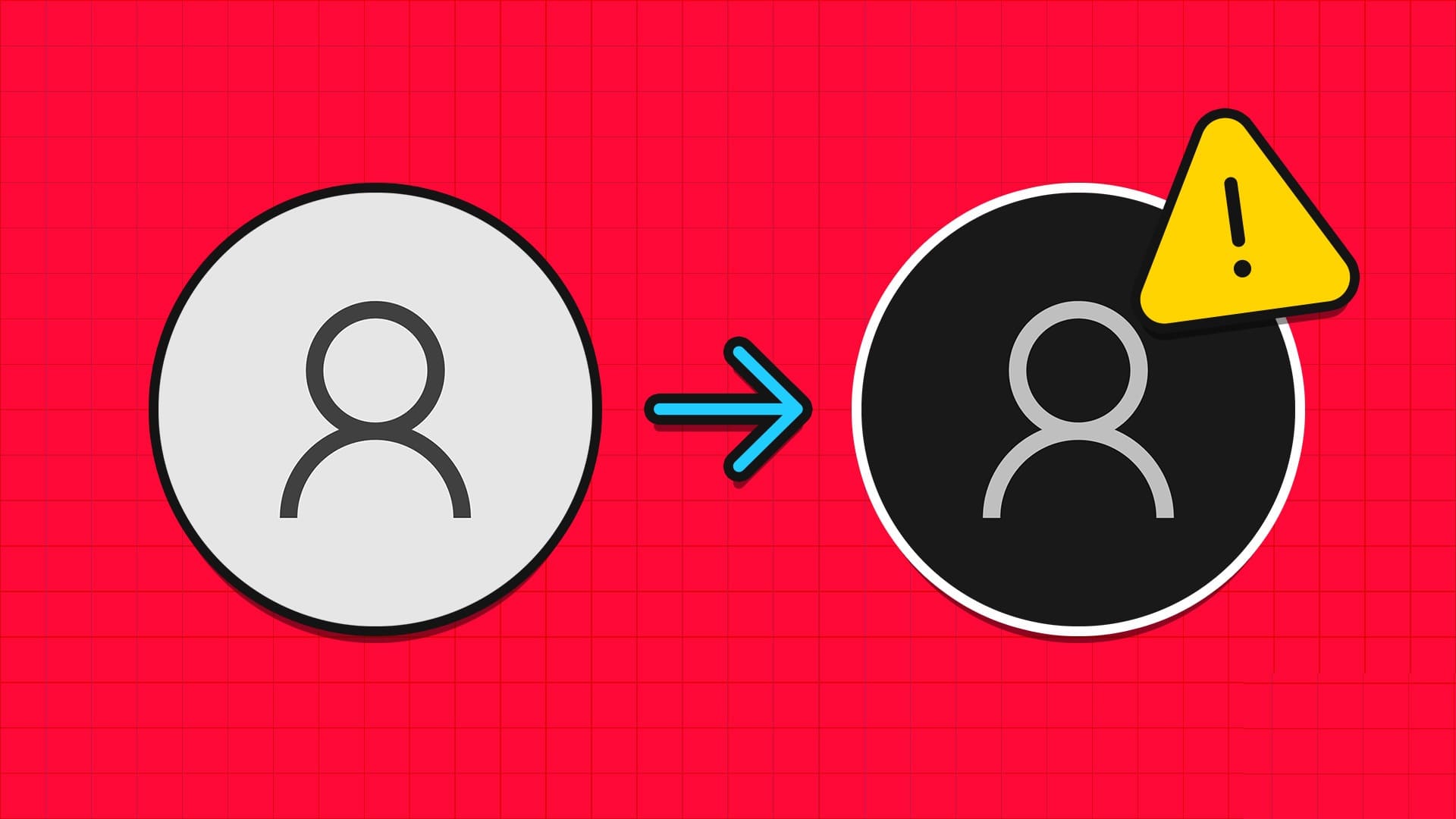Windows mengubah kecerahan layar pada beberapa laptop dan desktop berdasarkan kondisi pencahayaan saat ini. Penyesuaian otomatis ini memastikan bahwa layar Anda dapat dilihat, di mana pun Anda berada. Mungkin juga ada opsi untuk secara otomatis mengubah kecerahan dan kontras layar berdasarkan konten yang disajikan pada monitor terintegrasi Anda untuk komputer yang lebih canggih. Penyesuaian kecerahan otomatis ini mungkin tidak efektif jika Anda menggunakan monitor eksternal karena Anda mungkin perlu mematikannya dan secara manual mengubah kecerahan layar agar sesuai dengan kebutuhan Anda. Kami membawakan Anda panduan sempurna yang akan mengajari Anda cara mengubah kecerahan layar di Windows 11. Jadi, teruskan membaca!
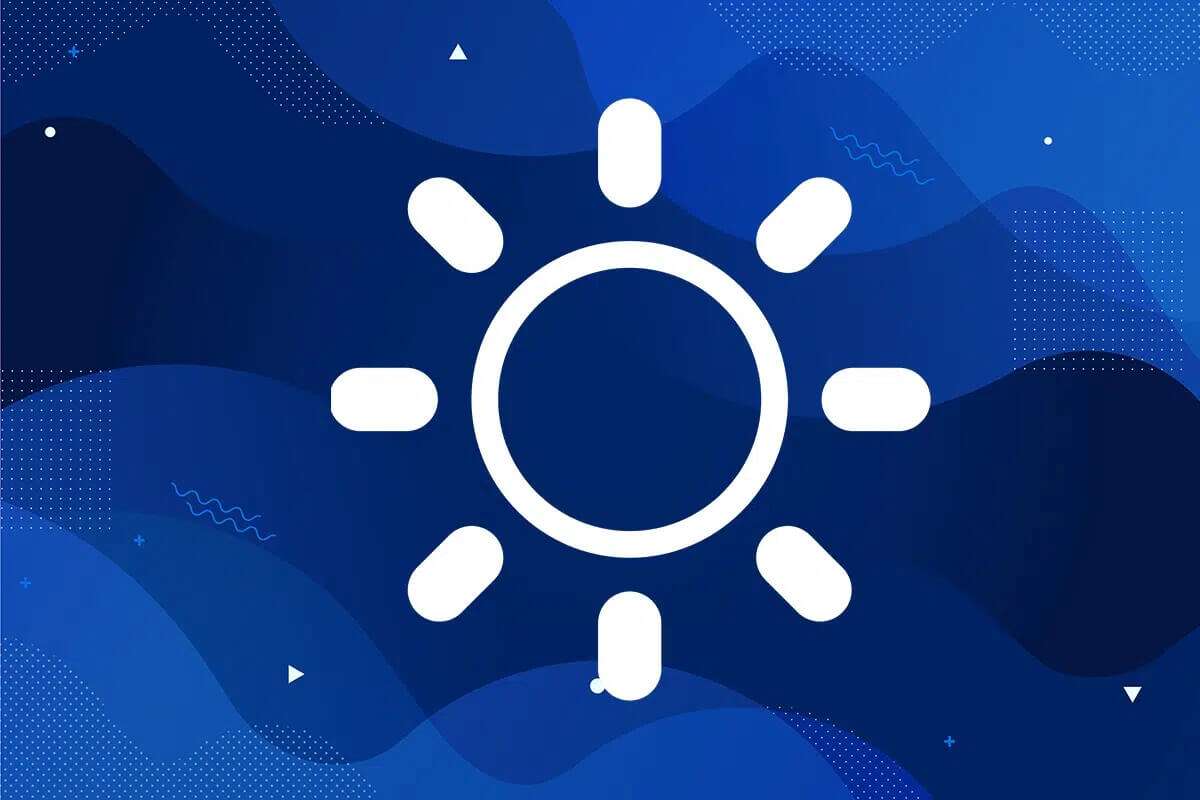
Cara mengubah kecerahan layar pada Windows 11
Beberapa perangkat mengalami kesulitan tampilan karena perubahan otomatis di Windows. Mematikan pengaturan dan menyesuaikan kecerahan secara manual dapat membantu jika Anda berada dalam situasi serupa. Anda dapat mengubah kecerahan layar di Windows 11 dengan mengubahnya dari Panel pengaturan cepat atau pengaturan Windows. Meskipun keduanya bukan tambahan baru untuk Windows 11, mungkin tampak aneh bagi pengguna karena perombakan kosmetik besar-besaran dari iterasi Windows sebelumnya.
Metode XNUMX: Melalui Pusat Aksi
Berikut cara mengubah kecerahan layar di Windows 11 dengan Action Center:
1. Klik salah satu ikon ini Internet أو suara أو baterai dari pojok kanan ke bilah tugas.
Memperhatikan: Atau, Anda dapat menekan tombol saya Windows + A Pada saat yang sama untuk menjalankan Pusat perawatan.

2. Gunakan Penggeser untuk menyesuaikan Kecerahan layar sesuai dengan preferensi Anda.
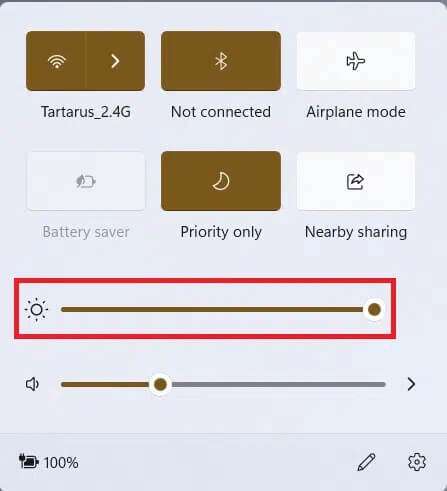
Metode XNUMX: Melalui Pengaturan Windows
Berikut cara mengubah kecerahan layar di Windows 11 melalui Pengaturan Windows:
1. Tekan tombol saya Windows + I bersama-sama untuk membuka Pengaturan.
2. Di sini, di bagian النام , Klik Menunjukkan , Seperti yang ditunjukkan.
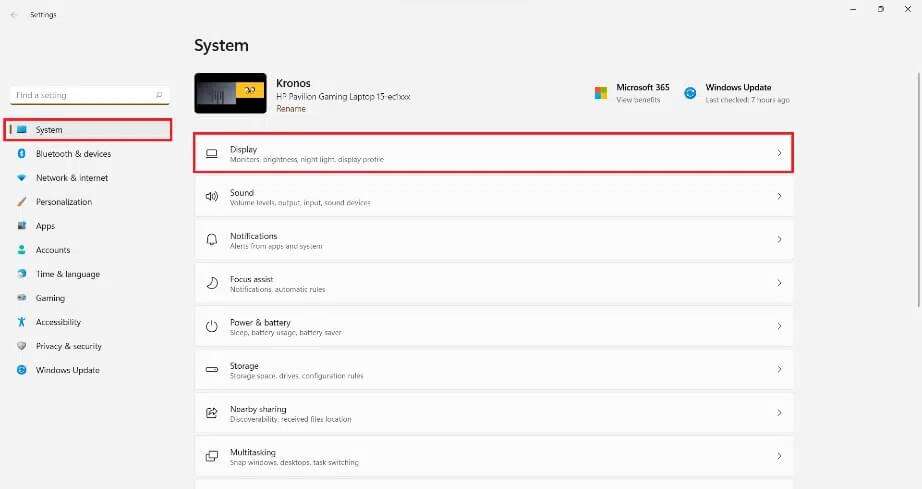
3. Di dalam bagian Kecerahan dan warna , seret penggeser ke kiri atau kanan untuk kecerahan seperti yang ditunjukkan di bawah ini.
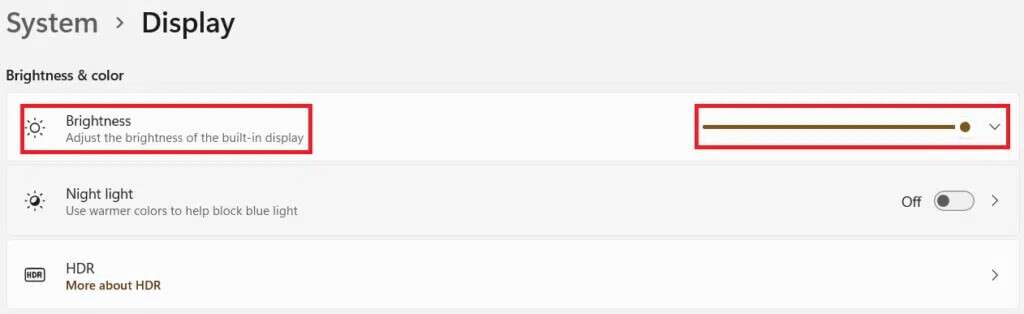
Metode XNUMX: Melalui tombol pintas keyboard (hanya laptop)
Jika Anda memiliki laptop, Anda dapat dengan mudah mengubah kecerahan layar dengan Pintasan keyboard Windows 11 dan hotkey juga.
1. Cari simbol matahari dipilih pada tombol fungsi (F1-F12) papan ketik laptop.
Memperhatikan: Dalam hal ini, tombol pintas adalah tombol F1 dan F2.
2. Tekan dan tahan tombol F1 atau F2 Untuk mengurangi atau menambah kecerahan layar masing-masing.
Memperhatikan: Di beberapa laptop, Anda mungkin perlu menekan tombol pintas Fn + kecerahan Untuk mengatur kecerahan layar.
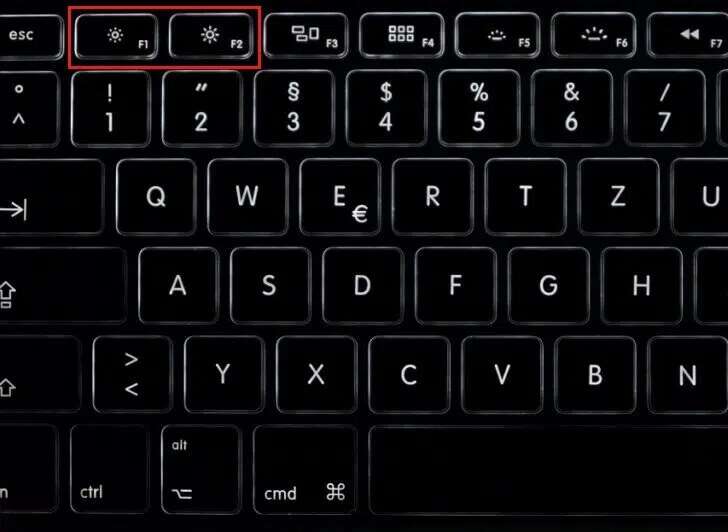
Kiat profesional: Di desktop, Anda tidak akan menemukan tombol pintasan untuk kecerahan. Sebagai gantinya, akan ada tombol khusus di layar Anda yang dapat digunakan untuk menyesuaikan kecerahan layar.
Kami berharap artikel ini menarik dan bermanfaat. Anda dapat mengirimkan saran dan pertanyaan Anda di bagian komentar di bawah. Kami ingin tahu topik apa yang Anda ingin kami jelajahi selanjutnya.